Apa yang harus dilakukan ketika Anda tidak dapat mengunggah gambar ke WordPress
Diterbitkan: 2021-06-18Apakah Anda tidak dapat mengunggah gambar ke situs web Anda? Memang, Anda pasti bertanya-tanya mengapa Anda tidak dapat mengunggah gambar ke WordPress. Dalam hal ini, Anda mendapatkan kesalahan ukuran file atau kesalahan HTTP WordPress.
Kesalahan pengunggahan gambar WordPress dapat terjadi saat Anda tidak mengharapkannya atau setelah menerapkan beberapa perubahan di situs web Anda. Meskipun demikian, mencari tahu mengapa Anda tidak dapat mengunggah gambar ke WordPress dan cara memperbaiki kesalahan membutuhkan usaha Anda.
Dalam panduan ini, kami telah mengumpulkan solusi berdasarkan kesalahan unggahan yang mungkin Anda alami. Singkatnya, kami telah mengelompokkan solusi untuk membantu Anda menemukan solusi yang tepat untuk kesalahan spesifik karena tidak dapat mengunggah gambar lagi di situs WordPress saya.
Kesalahan Umum 'Tidak Dapat Mengunggah Gambar ke WordPress' dan Cara Memperbaikinya
Lebih mudah untuk memperbaiki sebagian besar kesalahan pengunggahan gambar WordPress jika Anda tahu solusi yang perlu Anda coba terlebih dahulu. Oleh karena itu, jawaban dalam panduan ini dimasukkan ke dalam kategori berdasarkan kesalahan WordPress yang mungkin Anda alami.
1. Saat Anda Melihat Kesalahan ukuran file
Masukkan teks Anda di sini...Kesalahan WordPress ini terjadi ketika gambar yang Anda unggah berukuran lebih besar dari batas ukuran file yang dialokasikan untuk unggahan gambar.
Cara memperbaikinya: tambah ukuran file maksimal
Untuk melakukan ini, buka folder WordPress utama Anda>>file php.ini>> Tambahkan teks ini :
post_max_size = 128M
max_execution_time = 300
Masukkan teks Anda di sini...Jika Anda tidak dapat menemukan file php.ini di folder WordPress Anda, yang Anda perlukan hanyalah: Buat file php.ini>> lalu tempel teks di atas>> dan unggah file ke folder WordPress utama Anda.
Akibatnya, Anda akan dapat meningkatkan ukuran file maksimal dan mengunggah gambar. Namun, beberapa solusi hosting web WordPress memblokir Anda dari meningkatkan batas ukuran unggah yang ditetapkan. Apakah Anda mencoba untuk menambah ukuran, tetapi tidak pernah berhasil? Anda mungkin perlu meminta penyedia hosting Anda untuk meningkatkannya atas nama Anda. Untuk memeriksa ini, buka Media>>Tambah Baru.
2. Jika Mengunggah memberikan Kesalahan HTTP WordPress
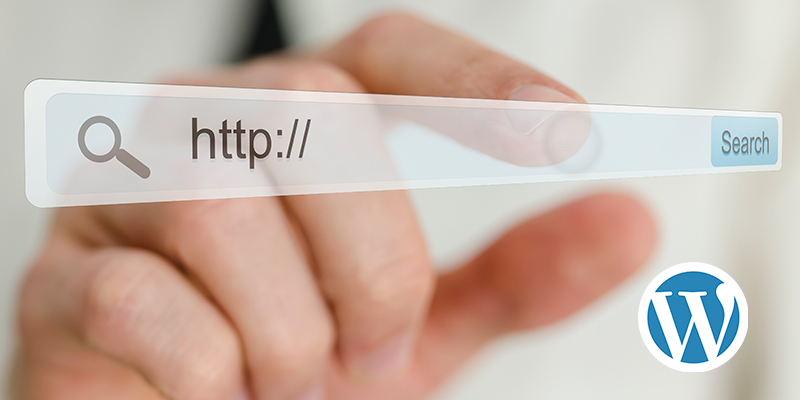
Banyak masalah dapat mengakibatkan kesalahan HTTP. Tapi, dua penyebab paling umum dari kesalahan ini adalah:
Cara memperbaiki: menambah batas memori untuk memperbaiki tidak dapat mengunggah gambar ke masalah WordPress
Tahukah Anda bahwa memori rendah di WordPress dapat menyebabkan banyak masalah? Salah satu masalah ini adalah saya tidak dapat mengunggah gambar ke WordPress . Sebagai gantinya, Anda mendapatkan kesalahan HTTP karena gambar WordPress gagal diunggah.
Dalam hal ini, kami meningkatkan memori yang digunakan untuk menjalankan aplikasi di server Anda. Untuk memperluas batas memori, Anda perlu menggunakan FTP untuk mengakses situs WordPress Anda. Setelah itu, buka folder yang berisi file WP Anda. Di sini, cari dan mulai mengedit file wp-config Anda untuk menambahkan kode ini:
Pada gilirannya, memori PHP Anda akan meningkat 256M, dan kesalahan HTTP WordPress diperbaiki jika memori adalah penyebabnya.

Cara memperbaiki: atur prosesor gambar Anda untuk menggunakan satu utas
WordPress menangani gambar menggunakan pengolah gambar. Salah satunya adalah Imagick , yang desainnya memerlukan banyak utas untuk meningkatkan kecepatan pemrosesan gambar. Namun, beberapa penyedia web hosting membatasi fitur multi-utas. Ini mungkin menyebabkan tidak dapat mengunggah gambar lagi di situs web WordPress saya, kesalahan HTTP.
Untuk mengatasi masalah ini, Anda perlu menggunakan FTP untuk mengakses situs WordPress Anda. Langkah selanjutnya adalah menemukan file .htaccess Anda. Selanjutnya, edit file .htaccess Anda untuk menambahkan konfigurasi ini:
Untuk memeriksa apakah Anda telah memperbaiki kesalahan, coba unggah gambar Anda.
3. Jika Anda Tidak Dapat Mengunggah File Tertentu
Apakah Anda tidak dapat mengunggah file tertentu saat unggahan file lain baik-baik saja? Jika demikian, gunakan salah satu dari dua metode mudah ini untuk memperbaiki masalah ini:
Cara memperbaiki: Ganti nama gambar
Jika file gambar Anda memiliki huruf aksen atau karakter khusus seperti @,#,$, Anda harus menghapusnya. Untuk melakukannya, cukup ganti nama file Anda dan kemudian unggah ke WordPress Anda.
Cara memperbaiki: Ubah ukuran gambar Anda untuk memperbaiki masalah unggahan
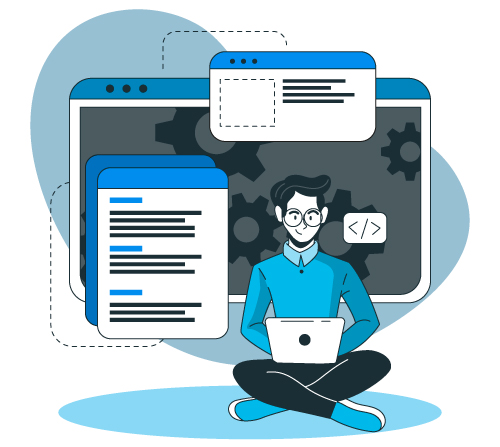
File gambar spesifik Anda mungkin gagal diunggah karena memiliki dimensi yang terlalu besar. Untuk mengatasi masalah ini, Anda perlu mengubah ukuran gambar dan membuatnya lebih kecil. Anda dapat melakukannya menggunakan alat online Picresize atau editor gambar apa pun. Ini memainkan peran penting dalam Optimasi SEO WordPress Anda.
4. Jika Anda Tidak Dapat Mengunggah (Baru Dipindahkan ke Host Lain atau Galeri Media Menampilkan Gambar Kosong)
Terkadang, Anda mungkin mengalami beberapa masalah pengunggahan di mana Anda melihat kosong di galeri Anda daripada melihat gambar yang bagus. Dalam hal ini, folder unggahan Anda mungkin menjadi penyebabnya.
Untuk mengatur izin ideal untuk folder unggahan Anda, Anda memerlukan FTP untuk mengakses situs web Anda. Setelah Anda mengakses situs Anda, buka folder "wp-content" Anda dan buka dengan mengklik dua kali.
Di sini, navigasikan ke folder "unggahan", lalu klik kanan padanya. Selanjutnya, pilih Izin File .
Sekarang, atur nilai numerik Anda menjadi 744 , lalu centang (centang) " Recurse into subdirectories ," dan pilih " Terapkan ke direktori saja. Terakhir, klik tombol "O K ".
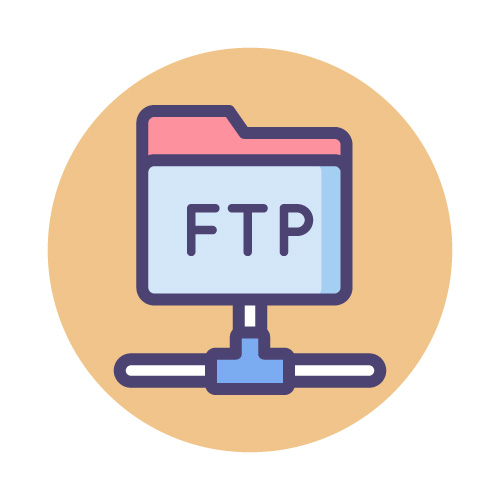
Untuk memeriksa apakah gambar Anda ditampilkan, muat ulang perpustakaan Anda dan coba unggah file.
NB : Solusi Tambahan untuk Memperbaiki Tidak Dapat Mengunggah Gambar ke Masalah WordPress
Nonaktifkan plugin
Terkadang, yang Anda butuhkan untuk memperbaiki masalah unggahan gambar adalah menonaktifkan plugin WordPress Anda. Setelah itu, periksa plugin yang menyebabkan masalah dengan mengaktifkan satu per satu.
Hapus cache
Apakah Anda menggunakan plugin caching ? Anda dapat mencoba memperbaiki kesalahan unggah gambar ini dengan mengosongkan cache plugin Anda.
Gunakan pengunggah peramban asli
Anda dapat memperbaiki masalah pengunggahan gambar di WordPress Anda dengan menggunakan pengunggah peramban asli. Berikut adalah cara untuk beralih ke browser asli Anda:
Buka dashboard WordPress Anda >> Media >> Add New >> browser uploader .
Kesimpulan
Solusi di atas akan membantu Anda memperbaiki kesalahan unggah gambar di situs WordPress Anda. Namun demikian, mendiagnosis dan memperbaiki masalah unggahan gambar terkadang sulit. Jika masalah berlanjut, coba hubungi hosting web Anda untuk meminta bantuan. Anda juga bisa mendapatkan bantuan dari pengembang ahli WordPress kami untuk masalah WordPress apa pun.
